Windows 10 a adus foarte multe optimizări și noi opțiuni față de versiunile anterioare. Una din noile opțiuni este Windows Update Delivery Optimization. Aceasta permite partajarea actualizărilor cu alți utilizatori Microsoft Windows 10. Practic PC-ul tău funcționează ca un membru al unei rețele peer to peer (P2P) oferind actualizările Windows descărcate de tine altor utilizatori. Astfel se reduce solicitarea serverelor Microsoft și poate crește viteza de descărcare a actualizărilor, acestea fiind obținute din surse mai apropiate geografic de locația ta.
Deși această opțiune aduce multe beneficii, atât pentru Microsoft cât și pentru utilizatori, nu este lipsită de dezavantaje. Unul din acestea ar fi consumul de bandă, mai ales dacă te afli pe o conexiune limitată. Și chiar dacă aceasta poate fi activată și dezactivată oricând, Microsoft a decis ca stare inițială cea de activată.
Cum poți dezactiva Windows Update Delivery Optimization?
1. Fă click 1 (stânga) pe butonul Start și selectează Settings.
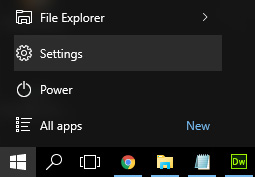
2. Odată ajuns în meniul Settings selectează Update & security.
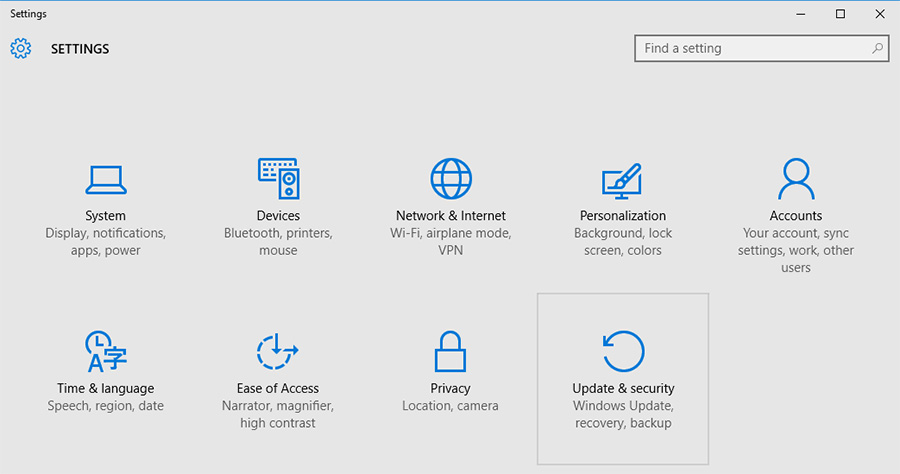
3. Fă click 1 (stânga) pe butonul Advanced options din josul ferestrei deschise la punctul 2.
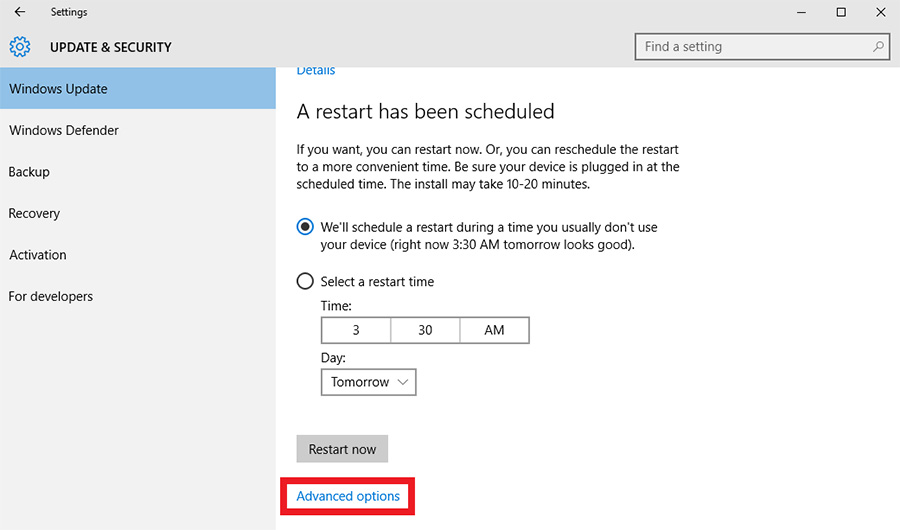
4. Selectează Choose how updates are delivered.
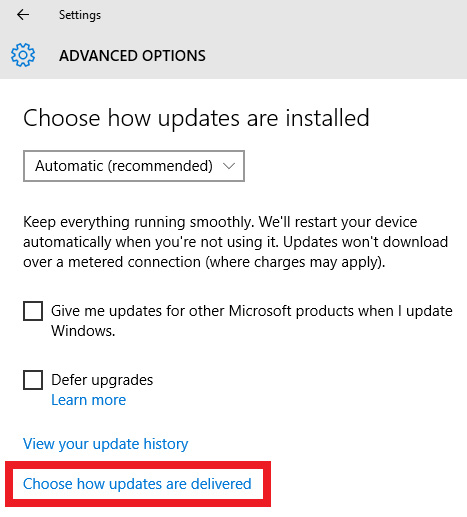
5. Dezactivează Windows Update Delivery Optimization făcând click pe butonul On, încercuit în imaginea de mai jos, astfel încât acesta își va schimba starea în Off.
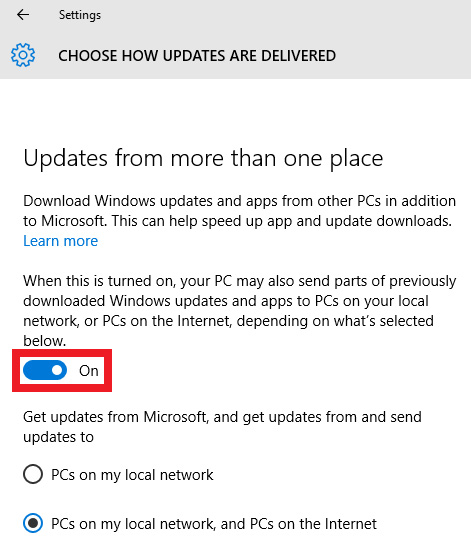
Gata! Ai dezactivat partajarea actualizărilor descărcate de tine, împreună cu alți utilizatori Windows 10.